Inställningar för WPA/WPA2
![]() Starta din webbläsare.
Starta din webbläsare.
![]() Skriv: "http://(skrivarens adress)/" i adressfältet på din webbläsare.
Skriv: "http://(skrivarens adress)/" i adressfältet på din webbläsare.
![]() Skriv in ditt användarnamn och ditt lösenord och klicka sedan på [Inloggning].
Skriv in ditt användarnamn och ditt lösenord och klicka sedan på [Inloggning].
För mer om användarnamn och lösenord för inloggning, kontakta din administratör.
![]() Klicka på [Konfiguration] följt av [Trådlösa LAN-inställningar] i fönstret "Gränssnitt".
Klicka på [Konfiguration] följt av [Trådlösa LAN-inställningar] i fönstret "Gränssnitt".
![]() Välj [Infrastrukturläge] i fönstret "Kommunikationsläge".
Välj [Infrastrukturläge] i fönstret "Kommunikationsläge".
![]() Använd alfanumeriska tecken (a-z, A-Z eller 0-9) i fönstret "[SSID]" för att ange den åtkomstpunkt som du vill använda.
Använd alfanumeriska tecken (a-z, A-Z eller 0-9) i fönstret "[SSID]" för att ange den åtkomstpunkt som du vill använda.
![]() Välj [WPA] i "Säkerhetsmetod".
Välj [WPA] i "Säkerhetsmetod".
![]() Välj [TKIP] eller [CCMP (AES)] i "WPA-krypteringsmetod" för den åtkomstpunkt som du vill använda.
Välj [TKIP] eller [CCMP (AES)] i "WPA-krypteringsmetod" för den åtkomstpunkt som du vill använda.
![]() Välj [WPA] eller [WPA2] i fönstret "WPA-autentiseringsmetod".
Välj [WPA] eller [WPA2] i fönstret "WPA-autentiseringsmetod".
![]() Skriv in det användarnamn som ställts in på RADIUS-servern i fönstret "Användarnamn".
Skriv in det användarnamn som ställts in på RADIUS-servern i fönstret "Användarnamn".
![]() Skriv in ett domännamn i fönstret "Domännamn".
Skriv in ett domännamn i fönstret "Domännamn".
![]() Välj "EAP-typ". Konfigurationen kan vara olika beroende på EAP-typ.
Välj "EAP-typ". Konfigurationen kan vara olika beroende på EAP-typ.
EAP-TLS
Gör följande inställningar beroende på operativsystemet som du använder.
Välj det klientcertifikat du vill använda i fönstret "WPA-klientcertifikat".
Välj [På] eller [Av] i fönstret "Autentisera servercertifikat".
Välj [På] eller [Av] i fönstret "Lita på mellanliggande certifikatsutfärdare".
Skriv in värdnamn för RADIUS-servern i fönstret "Server-ID".
Välj [På] eller [Av] i fönstret "Tillåt underdomän".
LEAP
Klicka på [Ändra] i fönstret "Lösenord" och skriv in lösenordet som du ställde in på RADIUS-servern.
EAP-TTLS
Klicka på [Ändra] i fönstret "Lösenord" och skriv in lösenordet som du ställde in på RADIUS-servern.
Klicka på [Ändra] i fönstret "Användarnamn för Fas 2" och skriv sedan in det användarnamn som ställts in på RADIUS-servern.
Välj [CHAP], [MSCHAP], [MSCHAPv2], [PAP] eller [MD5] i fönstret "Metod för Fas 2".
Vissa metoder är inte tillgängliga beroende på vilken RADIUS-server du vill använda.
Gör följande inställningar beroende på operativsystemet som du använder.
Välj [På] eller [Av] i fönstret "Autentisera servercertifikat".
Välj [På] eller [Av] i fönstret "Lita på mellanliggande certifikatsutfärdare".
Skriv in värdnamnet för RADIUS-servern i fönstret "Server-ID".
Välj [På] eller [Av] i fönstret "Tillåt underdomän".
PEAP
Välj [MSCHAPv2] eller [TLS] i fönstret "Metod för fas 2".
När du väljer [TLS], välj det klientcertifikat som du vill använda i fönstret "WPA-klientcertifikat".
När du väljer [MSCHAPv2],
klicka på [Ändra] i fönstret "Lösenord" och skriv in lösenordet som du ställde in på RADIUS-servern.
Klicka på [Ändra] i fönstret "Användarnamn för Fas 2" och skriv sedan in det användarnamn som ställts in på RADIUS-servern.
Gör följande inställningar beroende på operativsystemet som du använder.
Välj [På] eller [Av] i fönstret "Autentisera servercertifikat".
Välj [På] eller [Av] i fönstret "Lita på mellanliggande certifikatsutfärdare".
Skriv in värdnamn för RADIUS-servern i fönstret "Server-ID".
Välj [På] eller [Av] i fönstret "Tillåt underdomän".
![]() Klicka på [OK].
Klicka på [OK].
![]() Klicka på [Utloggning].
Klicka på [Utloggning].
![]() Stäng webbläsaren.
Stäng webbläsaren.
![]()
Du kan välja [Certifikat 1] eller [Certifikat 2] i fönstret "Enhetens certifikat". Lägg märke till att om du har valt [Certifikat 1] i fönstret "Enhetens certifikat", måste du välja [Certifikat 1] i rullgardinsmenyn "IEEE802.11b" i fönstret "Certifikat".
Om ett problem uppstår med inställningarna är det möjligt att du inte kan kommunicera med skrivaren. För att identifiera problemet, skriv ut en nätverksöversikt.
Om du inte kan identifiera problemet, återställ skrivaren till normalt gränssnitt och gör om proceduren från början.